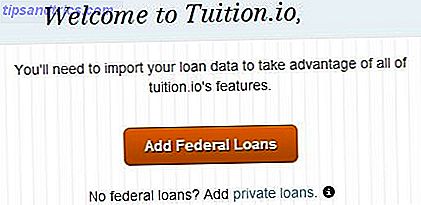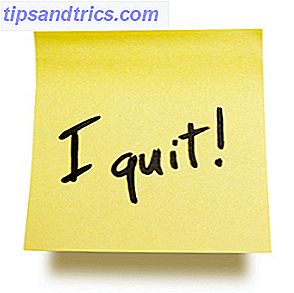Instagram sprang oprindeligt ind i den offentlige bevidsthed som en måde for folk at hurtigt uploade og dele billeder fra deres mobile enheder. Det lader brugerne dele snaps af deres kæledyr, ferier og daglige aktiviteter med deres venner og familie.
Men siden lanceringen i 2010 er Instagram blevet så meget mere end det. I dag er alle fra mærker og kreative fagfolk. Lær af de bedste: 10 professionelle fotografer, du bør følge på Instagram Lær af det bedste: 10 professionelle fotografer, du bør følge på Instagram For hver professionel fotograf, der tager et problem med Instagram, er der mange der er lykkelige bruger appen til at nå et ekstra fotoelskende publikum. De er værd at følge. Læs mere til amatørfotografer og regeringer bruger platformen til at fremme, sælge og påvirke.
Som sådan er de gamle begrænsninger for kun at uploade billeder fra telefoner blevet for stramme. Brugere har brug for en måde at uploade billeder uden en mobil enhed, så de kan dele indhold gemt andetsteds.
Her er fire måder at uploade indhold uden en smartphone eller tablet sammen med en bonusmetode.
1. Officiel Instagram App til Windows
Tilgængelig på: Windows 10 enheder med touchscreen
Hvis du kører Windows 10, kan du bruge den officielle Instagram-app til Windows. Men underligt kan du kun bruge det til at uploade billeder og videoer, hvis du har en touchscreen-enhed.
I virkeligheden er appen ret grundlæggende. Virksomheden har ikke tilpasset det til Windows - det er stort set kun smartphone-appen, der er ændret til et "moderne app" -vindue. Det er nok derfor, at berøringsskærmens begrænsning eksisterer.
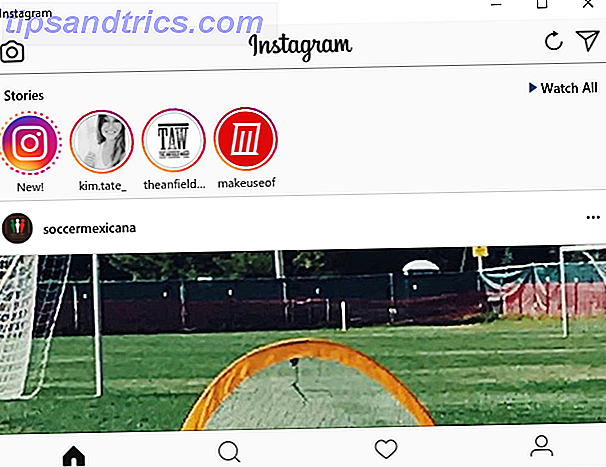
Ikke desto mindre, hvis du har en touchscreen bærbar computer Sådan bruger du Windows Ink med en berøringsskærm på Windows 10 Sådan bruger du Windows Ink med en berøringsskærm på Windows 10 Få en touchscreen og Windows 10? Så skal du prøve Windows Ink! Vi viser dig hvordan du tager notater, tegner skitser eller annoterer screenshots. Ingen stylus kræves. Læs mere, det opfylder dets formål. Og i tillæg til evnen til at uploade indhold giver den dig også adgang til alle Instagrams bedste funktioner som Instagram Stories, Instagram Direct og Explore. Du kan endda redigere fotos og anvende filtre, ligesom mobilappen.
Download: Instagram til Windows
2. BlueStacks App Player
Tilgængelig på: Windows, Mac
BlueStacks er en Android-emulator til din computer. Det lader dig køre enhver Android-app på enten din pc eller Mac Sådan kører du Android Apps på macOS Sådan kører du Android Apps på macOS Hvis du vil køre Android apps på din Mac bærbare eller stationære computer, så gør du det. Læs mere .
For at begynde at bruge det, gå over til BlueStacks hjemmeside og download programmet. Når du er i, kan du begynde at bruge Instagram på to måder. Du kan enten søge BlueStacks for Instagram og installere det direkte eller downloade en APK-fil fra en online repo. APK'er åbnes automatisk med BlueStacks-appen.
Når Instagram er installeret, er alle Instagrams muligheder tilgængelige. Du kan registrere dig for en ny konto, logge ind på en eksisterende, gennemse din tidslinje og vigtigst, uploade fotos.
Fordi det er en mobil grænseflade, er det ikke altid intuitivt at bruge. Men som den officielle Windows 10 app, bliver det jobbet gjort.
Download: BlueStacks App Player
3. Brug en webbrowser
Tilgængelig på: Windows, Mac, Linux
Teoretisk kan du ikke uploade billeder til Instagram fra en webbrowser. Men med et par tweaks kan du låse op for et hemmeligt trick, der gør det muligt. Alt du behøver er en kopi af enten Chrome eller Safari Safari vs Chrome på OS X: Hvilken browser er den rigtige for dig? Safari vs Chrome på OS X: Hvilken browser er den rigtige for dig? Chrome eller Safari? Det er ikke et klart svar. Sandheden er, brand loyalitet er kontraproduktiv. Du bør regelmæssigt se dine muligheder for at se, om der måske findes noget bedre. Læs mere, der kører på din maskine.
Sådan uploades fotos til Instagram fra Chrome
- Gå til Instagram.com og log ind på din konto
- Højreklik et sted på Instagram-siden
- Klik på Inspektér på kontekstmenuen
- Vælg Toggle Device Toolbar (øverste venstre hjørne af elementets panel)
- Vælg en enhed i rullemenuen øverst i hovedvinduet
- Opdatér siden
Du skal nu se kameraikonet i Instagram-appen. Klik på det, og du vil kunne vælge det billede, du vil uploade.

At uploade fotos til Instagram fra Safari
- Åbn Safari og naviger til Indstillinger> Avanceret
- Markér afkrydsningsfeltet ud for Show Develop-menuen i menulinjen
- Åbn et privat browservindue
- Gå til Udvikle> Brugeragent> Safari - iOS 10 - iPhone
- Gå til Instagram.com og log ind på din konto
- Klik på kameraikonet for at uploade et billede
Det er klart, at ingen af disse løsninger er særligt elegante, men de kræver ikke, at du installerer yderligere apps eller leverer dine loginoplysninger til tredjepartsappeleverandører.

4. Gramblr
Tilgængelig på: Windows, Mac
Gramblr er en brugbar, men begrænset måde at uploade billeder til Instagram. Sikker på, det lader dig uploade dine billeder uden en telefon, men det tilbyder ikke yderligere funktioner ud over det. Som sådan, hvis du vil have adgang til Instagrams andre værktøjer, skal du stadig bruge en app.
Når du har taget en kopi af appen og installeret den på din maskine, skal du logge ind ved hjælp af din Instagram-konto.

For at uploade et klik klik på Upload nu. Dine billeder skal være nøjagtigt 650 x 650 pixels og gemt i JPG-format. Hvornår skal du bruge hvilket filformat: PNG vs. JPG, DOC vs. PDF, MP3 vs. FLAC. Hvornår skal du bruge hvilket filformat: PNG vs. JPG, DOC vs. PDF, MP3 vs. FLAC Kender du forskellene mellem JPG og PNG, eller MP3 og FLAC? Hvis du ikke ved, hvilke filformater der skal bruges, lad os guide dig gennem deres sondringer. Læs mere . Hvis din fil ikke opfylder kravene, sker der intet - du får ikke engang en fejlmeddelelse.
Hvis din fil opfylder alle kravene, vil Gramblr lade dig skrive en billedtekst til dit billede og foretage nogle enkle ændringer. Det vil så uploade det til dig.
Bemærk: Nogle Gramblr-brugere har rapporteret indekseringsproblemer, når der bruges hashtags. De hævder, at når du tilføjer et hashtag ved hjælp af Gramblr, vil dit billede ikke blive set af andre brugere, der kigger efter denne hashtag. Problemet opstår ikke altid, men det er en mulighed.
Download: Gramblr
5. Dropbox
Tilgængelig på: Windows, Mac, Linux
Okay, denne er lidt af en snyde. Brug af Dropbox er en fantastisk måde at få billeder fra din pc til Instagram (det er bare en af mange unikke Dropbox bruger 15 ting du ikke vidste du kunne gøre med Dropbox 15 ting du ikke vidste du kunne gøre med Dropbox Cloud storage-tjenester er kommet og gået, men Dropbox er nok den, der har været her længst, og nu har det opet sit spil med en lang række nye funktioner. Lad os undersøge. Læs mere), men du skal stadig have en telefon til det sidste trin . Stadig, hvem har ikke en smartphone i disse dage?
For at starte med skal du sørge for at have en Dropbox-konto; hvis du ikke allerede har en, skal du lave en nu.
Dernæst download Dropbox-skrivebordsklienten til dit operativsystem. Den er tilgængelig på Windows, Mac og Linux. Du skal også have en kopi af Dropbox- og Instagram-apps på din smartphone.

Upload det pågældende billede til din Dropbox-konto ved at trække det i din computers Dropbox-mappe.
Når uploadingsprocessen er færdig, skal du åbne Dropbox på din telefon, trykke på pilen i øverste højre hjørne og vælge Eksporter.
For at afslutte processen skal du vælge Instagram fra listen over apps. Du vil være i stand til at lave tweaks til dit billede ved hjælp af Instagram-editoren, før du uploade det for at verden kan se.
Download: Dropbox
Hvordan uploader du billeder til Instagram?
I denne artikel har vi introduceret dig på fire gode måder at uploade billeder og videoer til Instagram uden at bruge en telefon. Vi har også vist dig Dropbox-metoden, som selvom det stadig kræver en telefon, er en elegant måde at få billeder fra din computers harddisk og på det sociale netværk.
Nu er det over til dig. Hvordan uploader du billeder til Instagram? Bruger du den officielle smartphone-app til alle dine behov, eller har du fundet nogle ekstra computerbaserede løsninger?
Du kan fortælle os alle dine tips og tricks i kommentarerne nedenfor. Og husk at dele denne artikel med dine følger på Facebook og Twitter.
Billedkredit: cla1978 / Depositobilleder
Oprindeligt skrevet af Yaara Lancet den 24. marts 2014